Microsoft Edge Browser - Más de lo que querías saber
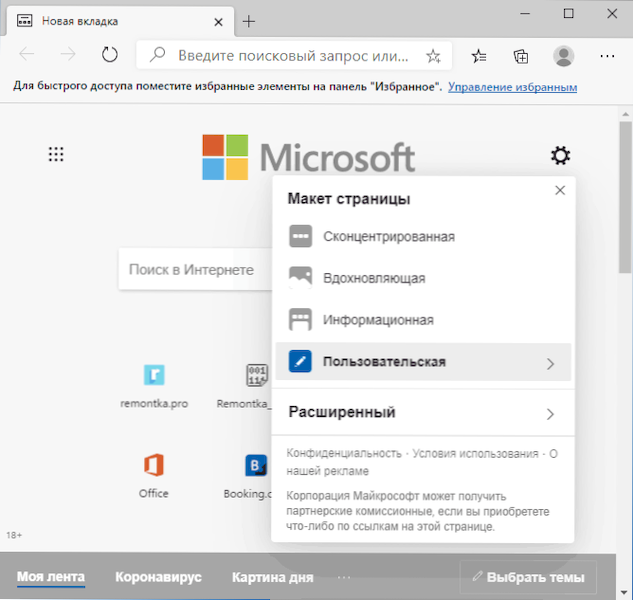
- 2818
- 614
- Beatriz Luna
Por primera vez, el navegador Microsoft Edge apareció en Windows 10 y utilizó completamente sus propios desarrollos de la compañía. Más tarde, se decidió rechazar el navegador "original" y el navegador Microsoft Edge basado en el cromo (también se puede instalar en otros sistemas) está instalado en las últimas versiones de Windows 10. El navegador se basa en las mismas tecnologías que en la mayoría de los navegadores populares modernos, y si compara la nueva versión con el borde anterior, la nueva versión gana popularidad mucho más rápido; según algunas fuentes, el navegador ha alcanzado el segundo lugar en el mundo en el número de usuarios.
En esta revisión, en detalle sobre las capacidades actuales del navegador Microsoft Edge (pueden cambiar, complementar), configuración de navegadores e información adicional que puede ser útil si decide cambiar completamente al uso de este producto. También puede ser interesante: el mejor navegador para Windows 10.
- Temas de diseño
- Instalación de extensión de Microsoft Edge
- Gerente de tareas del navegador
- Funciones útiles
- Configuración de Microsoft Edge (marcadores, contraseñas, control parental, motor de búsqueda y más)
- Microsoft Edge para Android, iPhone, Mac OS y Linux
- Preguntas más frecuentes
Temas de diseño
En el navegador de Microsoft Edge, puede configurar la apariencia utilizando configuraciones estándar o instalando temas de diseño tercero en la tienda Extensions: su propia tienda de Microsoft o desde Chrome WebStore, en términos de diseño de la segunda opción es más conveniente.
Puedes: puedes:
- Haga clic en el icono con la imagen del engranaje en la página principal estándar del navegador de Microsoft Edge y elija un diseño de página de prestalado previamente, así como establezca los parámetros del usuario (encienda su fondo en la ventana del navegador, apague los enlaces rápidos en la página principal).
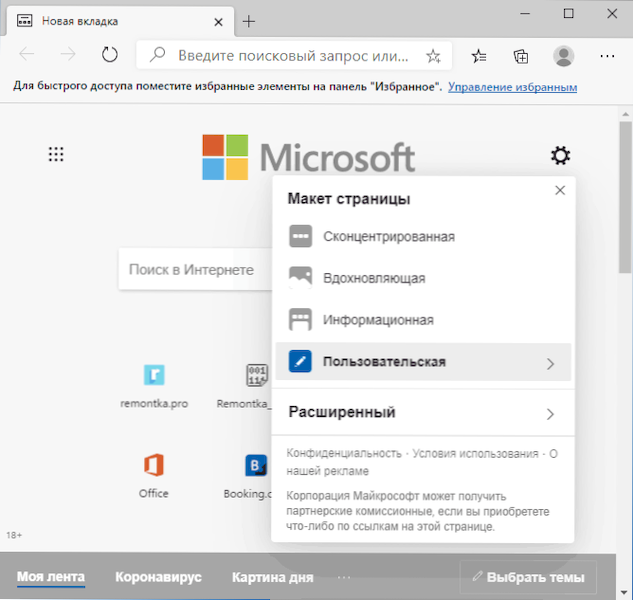
- Vaya a la configuración: apariencia y elija en la sección "Tema estándar" de un tema de diseño brillante, oscuro o sistémico, establezca una escala en el navegador.
- La sección de configuraciones experimentales (//) de la versión de borde para desarrolladores contiene el parámetro Edge-Color-Theme-Pickert, que incluye la elección del acento de color del diseño del navegador. Probablemente, esta oportunidad también aparecerá en la versión final en el futuro y estará en la configuración: una vista tejida.
Para instalar temas de tercera parte, como se señaló anteriormente, puede usar:
- Extensiones de borde (superestructuras), pero al momento de escribir este artículo, es muy inconveniente para encontrar el diseño del diseño.
- Tienda en línea de Chrome, donde los temas de diseño se realizan en una sección separada y trabajan regularmente en Microsoft Edge.
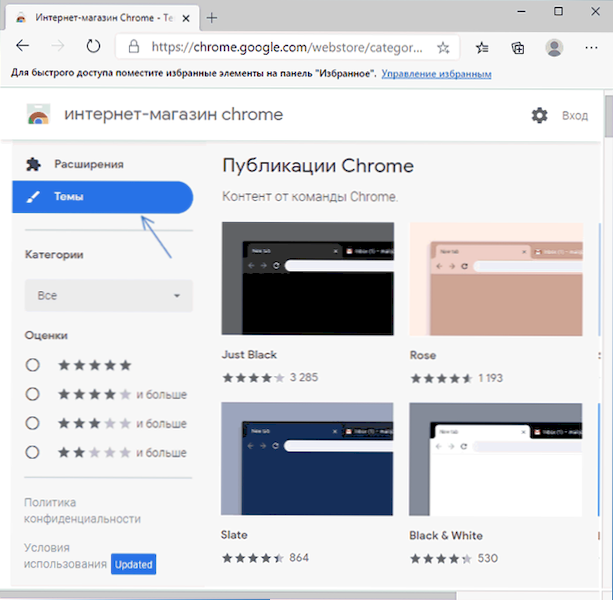
En el segundo caso, durante la primera instalación del tema (o expansión), será necesario permitir la instalación de superestructuras desde el almacén Chrome (aparecerá una solicitud en la parte superior de la ventana del navegador) e instalará las seleccionadas tema. El resultado puede parecer en la imagen a continuación.
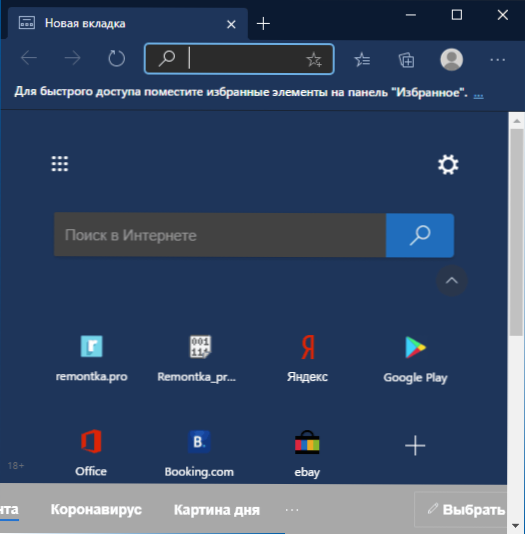
Si en el futuro deberá eliminar el tema del usuario instalado, vaya al menú - Configuración - Apariencia y haga clic en el botón "Eliminar" a la derecha del "tema no estándar".
Instalación de extensiones
Además de los temas de diseño, extensiones para Microsoft Edge, puede descargar en su propia tienda de extensiones ("Superstructuras de Microsoft Edge") o desde la tienda en línea de Chrome, se dan enlaces en la sección anterior del artículo.
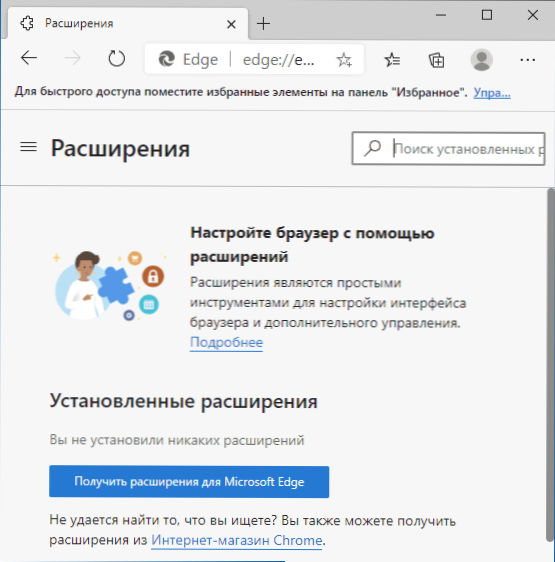
El trabajo de expansión no difiere de esto en Google Chrome y otros navegadores de cromo, el control de extensiones (eliminación, apagado) está disponible en el menú: el elemento de "expansión".
Gerente de tareas del navegador
Como en otros navegadores de cromo, Microsoft Edge tiene un despachador de tareas incorporada, que puede ser causada por una combinación de claves Cambio+ESC (con una ventana activa del navegador) o en el menú, otras herramientas, el administrador de tareas del navegador.
El despachador del navegador muestra los procesos de pestañas, extensiones, procesos del sistema de Microsoft Edge y el procesador, los recursos de la tarjeta de video utilizados por ellos (para encender la columna, haga clic en el botón del mouse encabezando la columna en el despachador y activarlo o desconectarlo los puntos deseados), recursos de red.
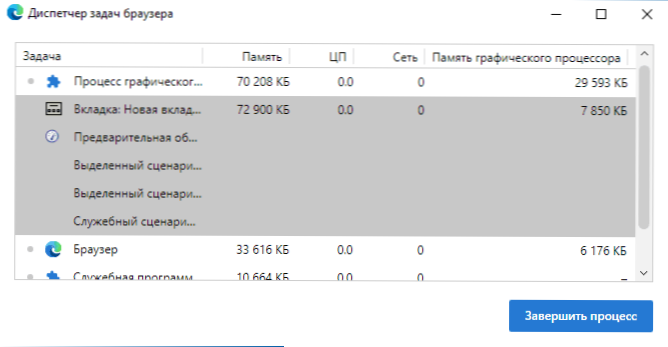
Por qué podría ser necesario? Por ejemplo, si el navegador comenzó a disminuir mucho, o al abrir un sitio, la computadora portátil inicia ventiladores, podemos descubrir cuál es el asunto: vea que alguna expansión está utilizando demasiado activamente los recursos de la computadora (y desconectarlo), Tenga en cuenta que se requiere una memoria abierta del procesador gráfico (que puede indicar la presencia de un minero en el sitio) y analizar lo que está sucediendo. Lea más sobre el tema del despachador en el navegador en las instrucciones qué hacer si Google Chrome se ralentiza.
Funciones útiles adicionales
Entre las interesantes capacidades adicionales del navegador Microsoft Edge, se puede notar:
- Panel de borde - nueva función del navegador, en detalle: cómo habilitar, configurar y usar el panel Edge.
- Colecciones - Puede abrir en el menú o una combinación de teclas Ctrl+Shift+Y. En la colección puede agregar páginas de sitios, notas (para esto, el botón en la parte superior del panel de colecciones), las colecciones se pueden establecer nombres individuales en elementos grupales sobre el tema.
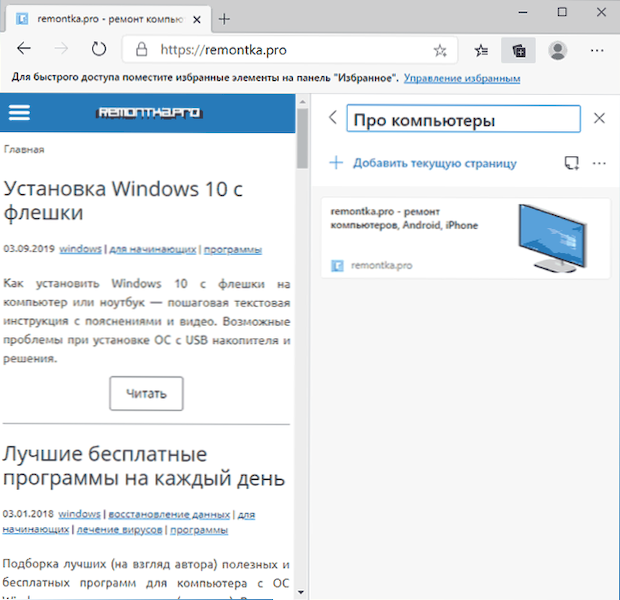
- Participación de la página - También puede iniciar en el menú o una combinación de las teclas Ctrl+Shift+S, le permite crear una captura de pantalla de cualquier área de la página, incluidas las páginas por completo (con desplazamiento).
- Leer en voz alta - Disponible en el menú y por la combinación de teclas Ctrl+Shift+U, la función está diseñada para leer el texto de la página en voz alta.
- Aplicaciones (Punto en el menú): le permite agregar un sitio que admite esta oportunidad en forma de una aplicación web que se iniciará sin la interfaz del navegador Microsoft Edge, como en la captura de pantalla a continuación. Si hace clic con un botón derecho con el mouse llamado Aplicación en la lista de aplicaciones del navegador Edge, se puede solucionar en el panel de inicio de Windows 10 o los paneles de menú.
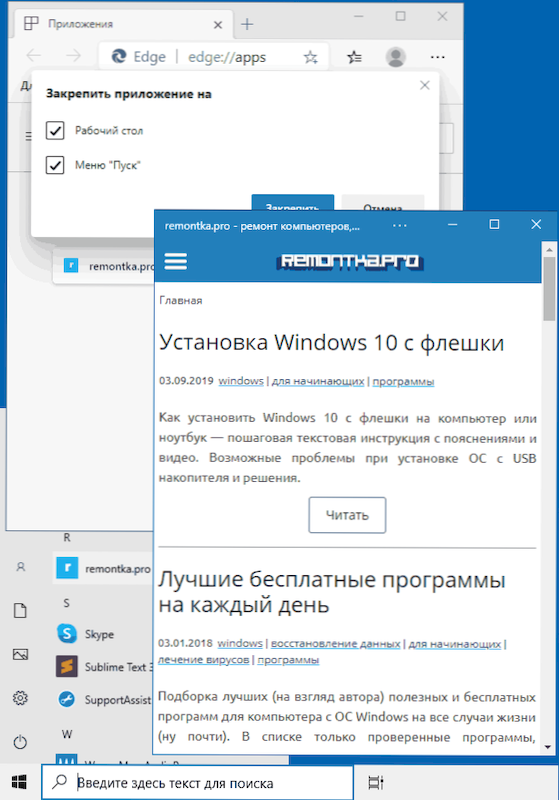
- Microsoft Edge admite la transmisión de medios a los dispositivos Chromecast and Dial, la opción está disponible en el menú, en la sección "Otras herramientas".
- Modo inprivado - Lo mismo que "modo de incógnito" o "régimen anónimo" en otros navegadores. Puede comenzar en el menú o en una combinación de teclas Ctrl+Shift+N.
- Modo de lectura - Elimina todo el exceso del sitio para que sea conveniente leer. Es lanzado por la tecla F9 (o FN+F9 en algunas computadoras portátiles), así como un botón con la imagen del libro en el lado derecho de la línea de dirección con el sitio abierto.
- En la sección "Otras herramientas", también hay un "maestro de consolidación en la barra de tareas" para corregir los sitios utilizados con frecuencia en la ubicación apropiada, la opción de preservar las páginas web, las herramientas del desarrollador (también puede abrir el Ctrl+Shift +I Keys).
Configuración de Microsoft Edge
Para ingresar la configuración del navegador de borde, vaya al menú (tres puntos en la parte superior derecha) y seleccione el elemento "Configuración" o ingrese en la barra de direcciones del navegador Borde: // configuración/ Y haga clic en Entrar.
Tenga en cuenta: la navegación de acuerdo con las secciones de la configuración se lleva a cabo utilizando puntos en el panel de la izquierda. Es posible que este panel no se muestre si la ventana del navegador es demasiado estrecha, en este caso, haga clic en el botón de menú para mostrar (tres rayas horizontales a la izquierda de la inscripción de "parámetros").
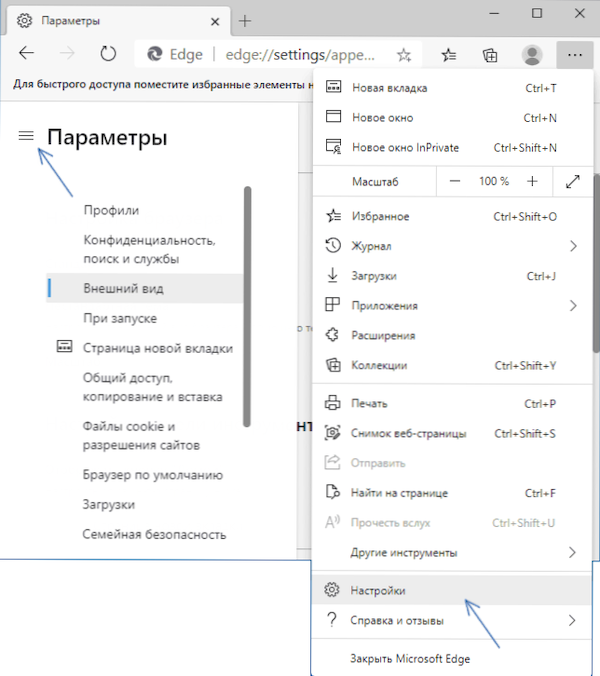
Si no sabe dónde se encuentra esta o aquella configuración, recuerde siempre la posibilidad de buscar; para esto se proporciona un campo a la derecha de la página de los parámetros. Por ejemplo, para encontrar rápidamente dónde puede cambiar el motor de búsqueda, ingrese el "motor de búsqueda". No olvide que, como en otros navegadores de cromo, Edge tiene configuraciones experimentales disponibles en la página Borde: // banderas/
Configuración de una cuenta, visualización de contraseñas guardadas, datos de relleno automático, importación de marcadores y otros datos
En la sección "Perfiles" puedes:
- Encienda o deshabilite la sincronización con la cuenta de Microsoft, agregue un nuevo perfil.
- Ver contraseñas guardadas en el navegador (deberá ingresar la contraseña de administrador para su visualización), así como habilitar o deshabilitar la propuesta para guardarlas, la opción de entrada automática en sitios con datos guardados.
- Configurar estos autosfilms para el pago y las direcciones.
- Realice las importaciones automáticas de datos, incluidos marcadores, configuraciones y otra información de los navegadores ya instalados en la computadora.
Favoritos o trabajo con marcadores
En la sección de la configuración "Su perfil", como se muestra arriba, puede extraer datos de otro navegador, que también está instalado en la computadora. Para importar marcadores desde un archivo que se exportó manualmente en otro navegador (posiblemente en otra computadora), puede usar el siguiente método: Abra el panel del elegido en el menú presionando el botón a la derecha de la línea de dirección o usando las teclas Ctrl+Shift+O y seleccionar el punto "Importar del elegido".
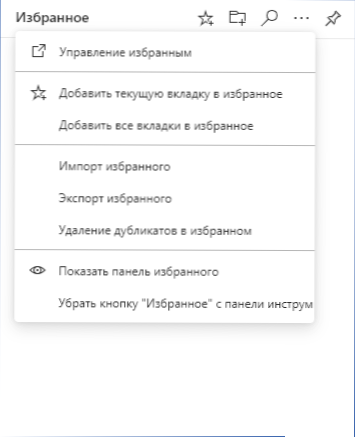
Aquí, en el panel de control elegido, puede crear y eliminar carpetas, eliminar los duplicados en marcadores, exportar los marcadores, encender o deshabilitar el panel bastardo y el botón "favorito" a la derecha de la línea del navegador.
El panel elegido, si lo desea, se puede solucionar en la ventana del navegador para que siempre se muestre a la derecha de los sitios abiertos; puede ser muy conveniente en monitores bastante anchos.
Parámetros de privacidad y búsqueda
En esta sección de los parámetros, puede habilitar o deshabilitar el seguimiento del seguimiento, y también establecer el nivel de este bloqueo. Tenga en cuenta que el bloqueo "estricto" no siempre es la mejor opción, por ejemplo, para algunos sitios, esto causará una constante reiniciar el inicio de sesión y las contraseñas. Si es necesario, puede establecer excepciones: sitios para los cuales se utilizará un nivel diferente de bloqueo de seguimiento.
La misma página de configuración le permite limpiar el caché, el cuco, las revistas del navegador y otros datos del navegador de Microsoft Edge: haga clic en el botón "Seleccione elementos para eliminar" y elija lo que necesita exactamente para limpiar. Tenga prisa por presionar "Eliminar ahora", puede limpiar accidentalmente algo importante, por ejemplo, contraseñas guardadas.
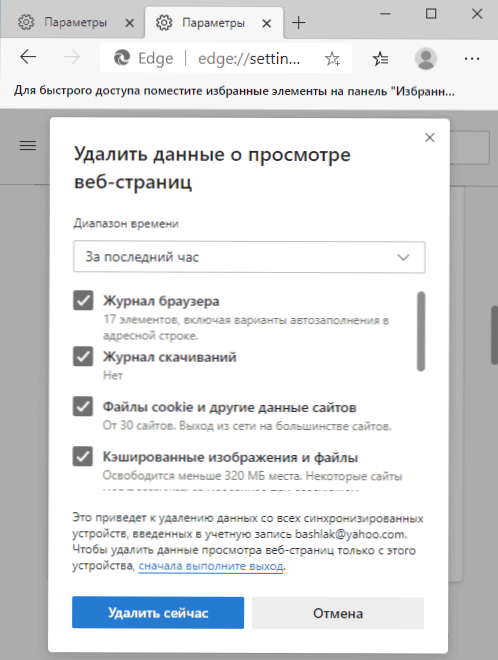
A continuación encontrará los siguientes parámetros:
- En la sección "Privacidad": envíe las solicitudes "No rastree" (se puede activar) y permita que los sitios verifiquen si hay pagos guardados (no lo recomendaría).
- Envío de datos de diagnóstico: para datos de diagnóstico obligatorios, la elección no se proporciona, y la recopilación de opcional en el caso de Windows 10 se puede desconectar en los parámetros - Confidencialidad - Diagnóstico y revisiones.
- Configure la interfaz web como necesita: cuando este elemento se enciende, y en la página de la nueva pestaña que realizó la muestra de noticias y artículos adecuados, los datos recopilados se utilizan para que esta noticia sea adecuada para usted.
- La sección "Seguridad" le permite habilitar o deshabilitar la verificación de archivos y sitios potencialmente peligrosos, cambiar la dirección DNS (solo se usará en el navegador, es necesario observar el elemento "Elija el proveedor de servicios" y especifique el DNS deseado proveedor. Si necesita cambiar la dirección DNS para todo el sistema, use la instrucción sobre cómo cambiar la dirección del servidor DNS en Windows 10.
- Servicios: en esta sección puede habilitar o deshabilitar los servicios web (su descripción se da en los puntos), y el elemento más interesante es la "línea y búsqueda dirigida", en la que puede cambiar el comportamiento de la línea de destino (por ejemplo , Apague la pista al ingresar), así como cambie el motor de búsqueda: por ejemplo, elija Google, Yandex, Duckduckgo u otro motor de búsqueda como se usa cuando se busca a través de la línea de destino.
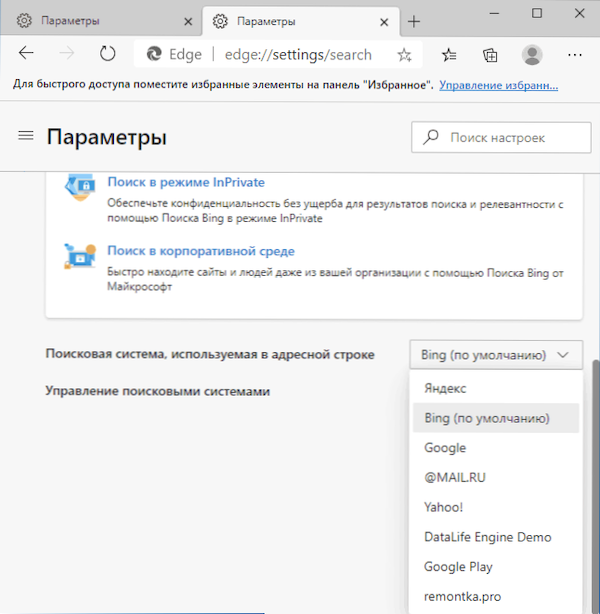
Apariencia
Esta sección de la configuración contiene puntos relacionados con el tema del diseño, que se discutieron anteriormente en una sección separada del artículo, así como parámetros adicionales del navegador:
- Encender o desconectar el botón "Inicio", así como la tarea del sitio que se abrirá cuando se presione.
- Encender y desconectar botones en la línea superior del navegador.
- Cambiar los tamaños de fuente y la configuración más detallada de las fuentes mostradas.
En el lanzamiento
Usando los parámetros en la sección "Círculo", puede configurar qué sitios se abrirán cuando inicie Microsoft Edge. Posibles opciones:
- Pestaña nueva estándar.
- Reanudación de la ubicación: abre las pestañas que estaban abiertas al momento de la salida del navegador.
- Abra una página o página específica: la capacidad de ingresar manualmente un conjunto de páginas que siempre se abrirán al iniciar un navegador o hacer clic en el botón "Usar todas las pestañas" para que todos los sitios abiertos caigan automáticamente en la lista.
La página de la nueva pestaña
Al hacer clic en el botón "Configurar" en esta sección, llegará a la página de la nueva pestaña Microsoft Edge con un menú abierto de parámetros de diseño y elementos para elegir un diseño de página, lenguaje de contenido y la posibilidad de activar el diseño del usuario.
En la parte inferior de la nueva pestaña, puede hacer clic en "Elija temas" para indicar qué materiales de Internet le gustaría ver una nueva pestaña a continuación.
Acceso general, copia e inserto
Al momento de escribir esta revisión en la configuración especificada, solo hay una opción de copia de tipo de sitios disponible: con enlaces (elegidos por defecto) o en forma de texto ordinario sin enlaces. El mismo parámetro también afecta la copia en la barra de direcciones: si se selecciona el parámetro predeterminado, entonces en lugar de la dirección de la URL, el título de la página se copia en el búfer con referencia, de lo contrario, solo el enlace.
Archivos de cookies y resolución del sitio
Aquí puede establecer permisos para sitios: ¿podrán acceder a la cámara, al micrófono, preservar cuuishes, ubicación, enviar notificaciones y realizar otras acciones?.
Cuando hace clic en cada uno de los puntos, puede ver qué sitios de las resoluciones se dieron y para lo cual se establece la prohibición y, si es necesario, restablezca estos permisos para sitios seleccionados.
El navegador predeterminado
Contiene configuraciones para la instalación automática de Microsoft Edge como un navegador predeterminado, así como para cambiar el comportamiento de Internet Explorer si el sitio es incompatible con IE está abierto: el sitio se abrirá automáticamente a Microsoft Edge en este script, pero puede instalar el parámetro "nunca".
El último elemento le permite lanzar Edge "en el modo Internet Explorer" para trabajar con sitios que requieren este navegador.
Cargando
La sección Configuración se utilizan para especificar la carpeta de descarga de archivo predeterminada, así como para activar o desconectar la opción de mostrar la solicitud de qué hacer con el archivo para cada descarga: abra o guárdelo en la carpeta especificada.
Seguridad familiar
La sección sirve para trabajar con el control principal de Windows 10 o con la aplicación de seguridad familiar de Microsoft, el filtro de contenido en Internet y el seguimiento de las acciones del niño en la red.
Otras secciones de la configuración
Las secciones restantes de la configuración en el navegador:
- Lenguas - La elección del lenguaje de la interfaz del navegador, el lenguaje preferido de los sitios, la inclusión o la desconexión de la traducción de la traducción, configure la verificación de la ortografía.
- Impresoras - Un punto para la transición a la configuración de las impresoras del sistema, que se pueden usar con un navegador.
- Sistema - activado o deshabilitado por los servicios de navegador en segundo plano, aceleración de hardware y transición a la configuración del sistema del servidor proxy (cómo deshabilitar el servidor proxy en Windows 10).
- Reiniciar ajustes - Restablecimiento completo de los parámetros de Microsoft Edge con eliminación de caché y datos.
- Teléfono y otros dispositivos - Información para instalar Microsoft Edge en otros dispositivos y las acciones necesarias para sincronizar la información entre dispositivos.
- Sobre el programa - La información sobre el navegador, su versión y descarga, la presencia de actualizaciones (si se encuentran las actualizaciones, la descarga e instalación comenzarán a automáticamente).
Microsoft Edge para Android, iPhone, Mac OS y Linux
Microsoft Edge Browser está disponible no solo para Windows 10 (y versiones anteriores), sino también para otras plataformas: puede descargar Edge para teléfonos inteligentes Android, iPhone y iPad, Mac Computers, todos los enlaces para descargar están en la página oficial https: // wwww.Microsoft.Com/ru-ru/borde
La versión para Linux aún no está disponible en la página especificada, pero se puede descargar como una versión preliminar en un sitio separado https: // wwww.MicrosoftedgeInsider.Com/ru-ru/descargar/o desde el repositorio de Microsoft.
Usando la misma cuenta en diferentes dispositivos con el navegador Edge, puede sincronizar marcadores, contraseñas, historial de visualización y pestañas visibles.
Preguntas más frecuentes
En conclusión, la lista de preguntas relacionadas con Microsoft Edge, o más bien, enlaces a las respuestas relevantes, como aparecen nuevos materiales, la lista se repondrá:
- Cómo importar y exportar marcadores (favoritos) en Microsoft Edge
- Cómo eliminar el nuevo Microsoft Edge de Windows 10 (basado en Chromium) y devolver la versión anterior. El método probablemente puede dejar de funcionar en futuras versiones del sistema.
- Cómo deshabilitar la aceleración de gráficos y videos de hardware en Microsoft Edge.
Quizás ya tengas una pregunta? - Pregunte en los comentarios, la respuesta se debe encontrar.
- « Cómo agrupar iconos en las carpetas del panel de tareas de Windows 10
- Importar y exportar a los marcadores de Microsoft Edge »

